电脑看视频突然黑屏处理方法 播放视频时电脑自动黑屏的解决方案
电脑看视频突然黑屏处理方法,近年来随着互联网的发展,视频已经成为了人们生活中不可或缺的一部分。小伙伴们在闲暇时,总喜欢打开电脑看视频,享受一段美妙的视听盛宴。但是在观看视频的过程中,有时电脑会突然黑屏,这给小伙伴们带来了不少困扰。要如何解决这一问题呢?今天小编就为大家带来了几种解决方案,让你在看视频时不再为黑屏而苦恼。
处理方法如下:
一、看视频突然黑屏,但是还有声音在正常播放。
1、在桌面空白处点鼠右键,点“属性”打开。然后点“设置”,再点“高级”。 点“疑难解答”之后,把下面的滑条往回拉动到无。点下方的“确定”,关闭硬件加速,就可以了。
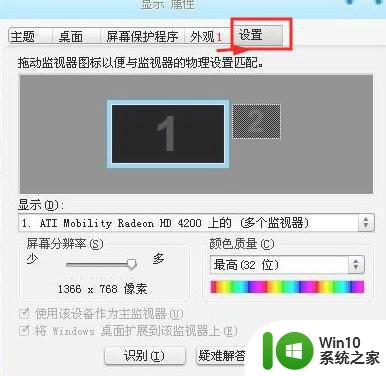
2、有时候是显示器故障。
电脑显示器内的灯管或者高压板出问题,也会有黑屏的现象。不过显示器造成的黑屏不只是针对播放视频的时候,就是什么也不操作,也会黑屏。
时间有长有短,有的情况是是一打开显示器几秒钟后就黑屏,有的情况是看一会才会黑屏。

二、看视频突然黑屏,电脑自动重启。
可能是电脑主机的电源有问题,电压过低或者不稳定造成的。最好关掉主机,稍后再打开试试。还不行的话去电脑店里测试各硬件。比如电源,主板等。

三、看视频突然黑屏,电脑自动关机。
一般是CPU温度过高引起的,罪魁祸首是CPU散热器故障,风扇不转或者转的慢了。解决方法是:更换散热器或者散热风扇。

当发现电脑看视频突然黑屏时,我们需要采取正确的处理方法。其中包括重新启动电脑,升级系统,清理电脑内部和清理硬件。如果问题仍然存在,我们建议寻求专业帮助来修复设备。通过这些方法,我们可以防止电脑黑屏并保持良好的使用体验。
电脑看视频突然黑屏处理方法 播放视频时电脑自动黑屏的解决方案相关教程
- 播放视频时屏幕变黑屏 电脑看视频黑屏怎么解决
- w8播放视屏黑屏修复方法 w8播放视频黑屏怎么处理
- Microsoft Edge浏览器无法播放视频黑屏怎么解决 如何在Microsoft Edge浏览器上解决视频播放黑屏的问题
- 电脑打开网页视频无法播放视频的原因和解决方法 电脑打开网页视频无法播放视频怎么办
- 华为电脑微信视频摄像头黑屏看不到自己 微信视频在笔记本电脑上看不到自己的视频
- 电脑播放vr视频的方法 电脑vr视频用什么看
- 将电脑网页视频投屏到投影仪播放的方法 电脑网页视频怎么投屏到投影仪播放
- ppt中的视频自动播放设置方法 ppt中的视频如何自动播放
- 电脑使用腾讯会议共享屏幕播放视频没声音如何修复 电脑腾讯会议共享屏幕播放视频没有声音怎么解决
- ppt视频自动播放设置方法 PPT怎么设置视频自动播放
- 电脑ppt里的视频播放不了解决方法 电脑ppt视频无法播放的原因及解决方法
- 电脑播放视频卡顿的处理方法 电脑播放高清视频卡顿是什么原因
- U盘装机提示Error 15:File Not Found怎么解决 U盘装机Error 15怎么解决
- 无线网络手机能连上电脑连不上怎么办 无线网络手机连接电脑失败怎么解决
- 酷我音乐电脑版怎么取消边听歌变缓存 酷我音乐电脑版取消边听歌功能步骤
- 设置电脑ip提示出现了一个意外怎么解决 电脑IP设置出现意外怎么办
电脑教程推荐
- 1 w8系统运行程序提示msg:xxxx.exe–无法找到入口的解决方法 w8系统无法找到入口程序解决方法
- 2 雷电模拟器游戏中心打不开一直加载中怎么解决 雷电模拟器游戏中心无法打开怎么办
- 3 如何使用disk genius调整分区大小c盘 Disk Genius如何调整C盘分区大小
- 4 清除xp系统操作记录保护隐私安全的方法 如何清除Windows XP系统中的操作记录以保护隐私安全
- 5 u盘需要提供管理员权限才能复制到文件夹怎么办 u盘复制文件夹需要管理员权限
- 6 华硕P8H61-M PLUS主板bios设置u盘启动的步骤图解 华硕P8H61-M PLUS主板bios设置u盘启动方法步骤图解
- 7 无法打开这个应用请与你的系统管理员联系怎么办 应用打不开怎么处理
- 8 华擎主板设置bios的方法 华擎主板bios设置教程
- 9 笔记本无法正常启动您的电脑oxc0000001修复方法 笔记本电脑启动错误oxc0000001解决方法
- 10 U盘盘符不显示时打开U盘的技巧 U盘插入电脑后没反应怎么办
win10系统推荐
- 1 萝卜家园ghost win10 32位安装稳定版下载v2023.12
- 2 电脑公司ghost win10 64位专业免激活版v2023.12
- 3 番茄家园ghost win10 32位旗舰破解版v2023.12
- 4 索尼笔记本ghost win10 64位原版正式版v2023.12
- 5 系统之家ghost win10 64位u盘家庭版v2023.12
- 6 电脑公司ghost win10 64位官方破解版v2023.12
- 7 系统之家windows10 64位原版安装版v2023.12
- 8 深度技术ghost win10 64位极速稳定版v2023.12
- 9 雨林木风ghost win10 64位专业旗舰版v2023.12
- 10 电脑公司ghost win10 32位正式装机版v2023.12